Aktivieren Sie Dual Boot Windows 10 CMD und Menü
Aktualisiert Marsch 2023: Erhalten Sie keine Fehlermeldungen mehr und verlangsamen Sie Ihr System mit unserem Optimierungstool. Holen Sie es sich jetzt unter - > diesem Link
- Downloaden und installieren Sie das Reparaturtool hier.
- Lassen Sie Ihren Computer scannen.
- Das Tool wird dann deinen Computer reparieren.
Windows 10 bietet uns die Möglichkeit, einen Dual-Boot mit anderen Systemen zu erstellen, egal ob Microsoft oder andere Entwickler. Auf diese Weise können wir zwei verschiedene Systeme verwenden, jedoch mit denselben Hardwareressourcen, die Geld sparen und standardmäßig verwendet werden, wenn diese verwendet werden Bei dieser Funktion zeigt das Betriebssystem das Dual-Boot-Menü oder das Betriebssystem-Auswahlmenü an, um das Betriebssystem auswählen zu können, mit dem wir uns anmelden möchten.
Aus verschiedenen Gründen ist dies möglich Nach einem Update ist dieses Systemauswahlmenü nicht verfügbar. In diesem Tutorial erfahren Sie, wie Sie diesen Dual-Boot erneut aktivieren.
1. Aktivieren Sie den dualen Windows 10-Start von CMD
Dazu greifen wir als Administratoren auf das CMD zu:
Wichtige Hinweise:
Mit diesem Tool können Sie PC-Problemen vorbeugen und sich beispielsweise vor Dateiverlust und Malware schützen. Außerdem ist es eine großartige Möglichkeit, Ihren Computer für maximale Leistung zu optimieren. Das Programm behebt häufige Fehler, die auf Windows-Systemen auftreten können, mit Leichtigkeit - Sie brauchen keine stundenlange Fehlersuche, wenn Sie die perfekte Lösung zur Hand haben:
- Schritt 1: Laden Sie das PC Repair & Optimizer Tool herunter (Windows 11, 10, 8, 7, XP, Vista - Microsoft Gold-zertifiziert).
- Schritt 2: Klicken Sie auf "Scan starten", um Probleme in der Windows-Registrierung zu finden, die zu PC-Problemen führen könnten.
- Schritt 3: Klicken Sie auf "Alles reparieren", um alle Probleme zu beheben.
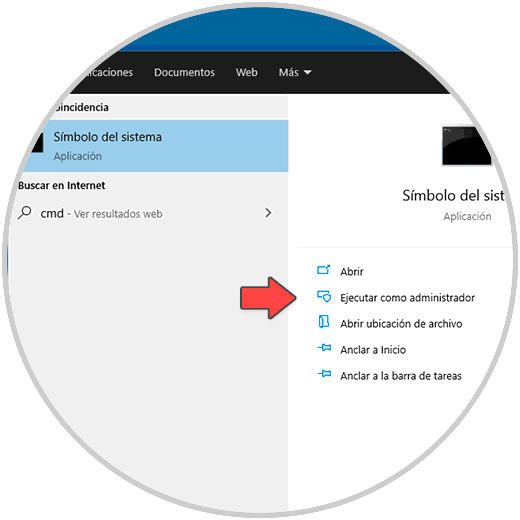
Führen Sie in der Konsole Folgendes aus:
bcdedit/set {bootmgr} displaybootmenu yes
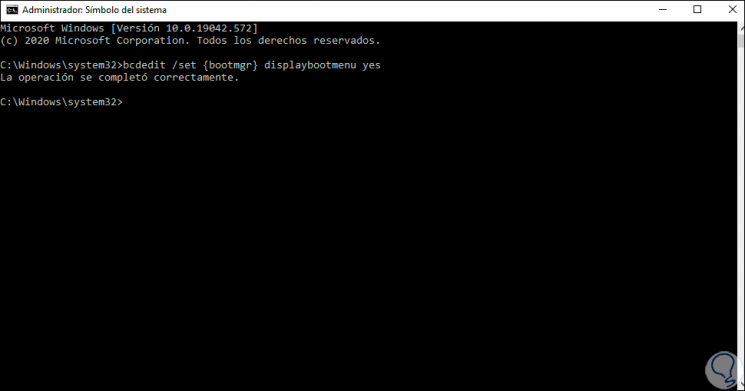
Danach starten wir Windows 10 neu, um auszuwählen, mit welchem System begonnen werden soll:
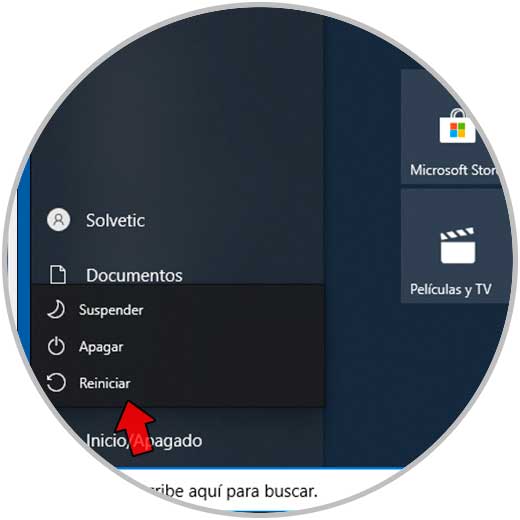
Nach dem Neustart wird das Auswahlmenü angezeigt:

Dort wählen wir das System mit den Richtungspfeilen aus und drücken die Eingabetaste, um damit zu beginnen:
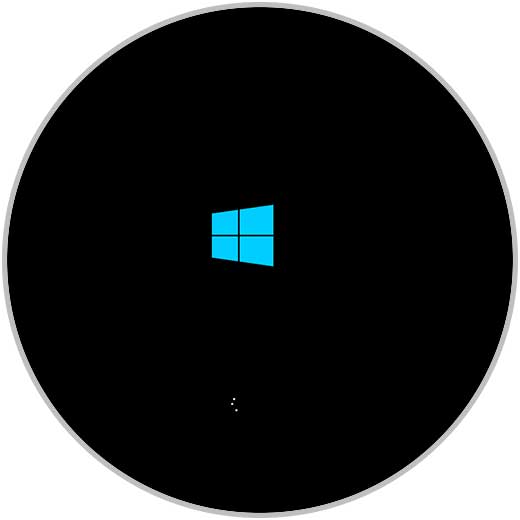
2. Aktivieren Sie Dual Boot Windows 10 über Menü
So verwenden Sie diese Methode in der Suchmaschine Beginnen wir mit der Eingabe von ‚msconfig‘:
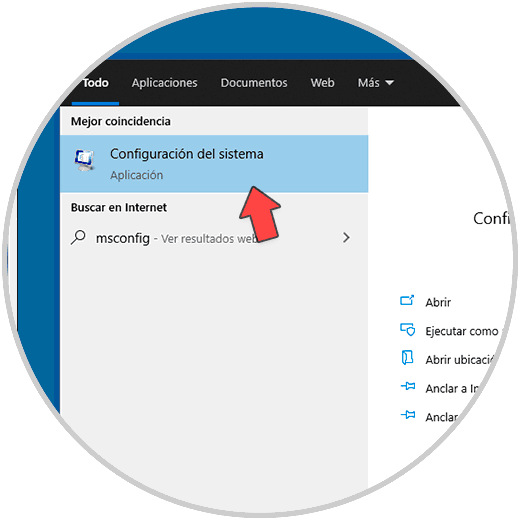
Öffnen Sie das Konfigurationsdienstprogramm. Auf der Registerkarte Start wählen wir das Betriebssystem aus, das standardmäßig eingerichtet wird:
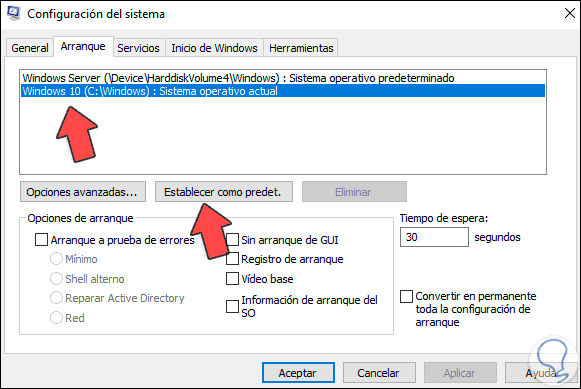
Klicken Sie auf ‚Als Standard festlegen‘, um es als solches festzulegen:
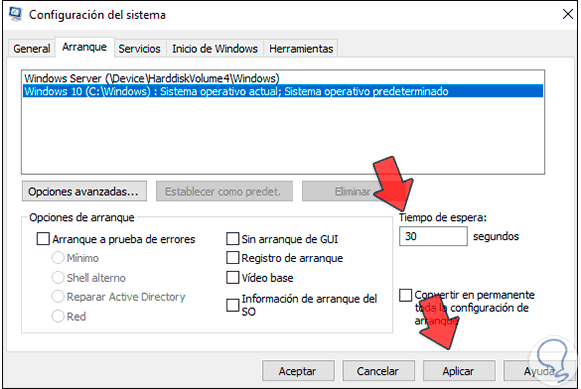
Definieren Sie die Wartezeit der Systeme, in denen wir das System auswählen können, im Feld ‚Wartezeit‘, übernehmen Sie die Änderungen und es wird Folgendes angezeigt:
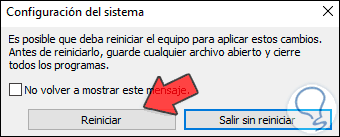
Starten Sie den Computer neu, um das ausgewählte System zu öffnen:
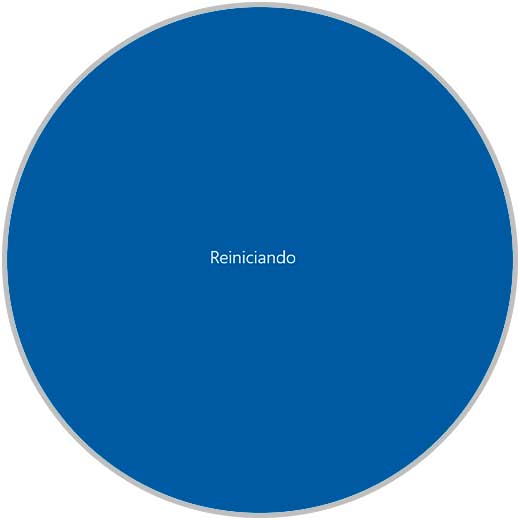
Wir melden uns beim ausgewählten System an:
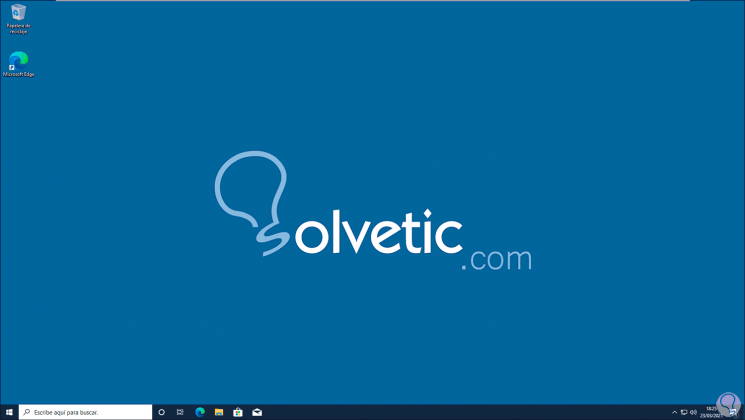
Dies sind die beiden Prozesse zum Aktivieren des Dual-Boot in Windows 10.

